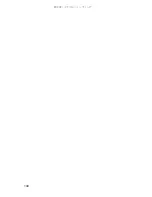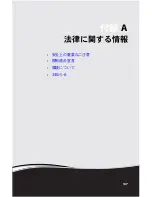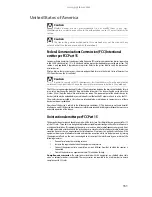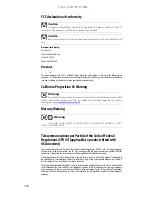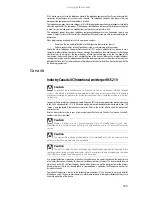第
9
章
:
トラブルシューティング
142
プリンタの電源が入っているが印刷されない
•
プリンタとノートブック
PC
を接続しているケーブルを
チェックします。正しいポートに接続されているかどうか
を確認します。
•
プリンタがオンラインになっているかどうかを確認しま
す。多くのプリンタにはオンラインとオフラインのボタン
があり、プリンタの印刷を開始するには、そのボタンを押
す必要があります。ボタンを押してプリンタをオンライン
にします。
•
デフォルト以外のプリンタを使って印刷する場合は、プリ
ンタの設定でそのプリンタが選択されていることを確認
します。
デフォルトのプリンタを設定するには
:
1
(
スタート
)
、
[
コントロールパネル
]
の順にクリックし
ます。
[
コントロールパネル
]
ウィンドウが開きます。
2
[
ハードウェアとサウンド
]
をクリックします。
3
[
プリンタ
]
をクリックします。
4
デフォルトプリンタにするプリンタの名前を右クリッ
クし、
[
通常使うプリンタに設定
]
をクリックします。
•
プリンタドライバを再インストールします。プリンタドラ
イバのインストール方法については、プリンタに付属の説
明書を参照してください。
「プリンタキューが一杯になっています」というエラー
メッセージが表示される
•
プリンタをオフラインで使用できるように設定していな
いことを確認します。
プリンタをオフラインで使用するように設定してい
ないことを確認するには
:
1
(
スタート
)
、
[
コントロールパネル
]
の順にクリックし
ます。
[
コントロールパネル
]
ウィンドウが開きます。
2
[
ハードウェアとサウンド
]
をクリックします。
3
[
プリンタ
]
をクリックします。
4
プリンタの状況が
[
オフライン
]
になっていたら、使用す
るプリンタの名前を右クリックし、
[
プリンタをオンラ
インで使用する
]
をクリックして、オンラインで使用で
きるようにします。
Summary of Contents for M-1630j
Page 1: ... ノートブック PC リファレンスガイド ...
Page 9: ...第 1 章 はじめに 4 ...
Page 10: ...第 2 章 5 各部の名称と機能 前面 左側面 右側面 背面 底面 キーボード ディスプレイ ...
Page 21: ...第 2 章 各部の名称と機能 16 ...
Page 73: ...第 4 章 ドライブとアクセサリの使用 68 ...
Page 74: ...第 5 章 69 電源の管理 バッテリ残量の確認 バッテリの再充電 バッテリの再較正 バッテリの駆動時間を長くする ノートブック PC の電源設定の変更 ...
Page 85: ...第 5 章 電源の管理 80 ...
Page 86: ...第 6 章 81 ノートブックPCを携帯した旅行 ノートブック PC の梱包 飛行機での旅行 ダイヤルアップモデム 無線接続 ファイル セキュリティ 電源 その他のヒント ...
Page 111: ...第 7 章 ノートブック PC の保守 106 ...
Page 112: ...第 8 章 107 ノートブックPCのアップグレード 静電気の放電防止 メモリーモジュールの取り付けまたは交換 ハードディスクキットの交換 ...
Page 115: ...第 8 章 ノートブック PC のアップグレード 110 6 メモリーベイカバーのネジを緩めます 外すことはできま せん 7 メモリーベイカバーを持ち上げて 取り外します ネジ ...
Page 122: ...第 9 章 117 トラブルシューティング 安全ガイドライン ファーストステップ トラブルシューティング 電話サポート ...
Page 151: ...第 9 章 トラブルシューティング 146 ...
Page 152: ...付録 A 147 法律に関する情報 安全上の重要なご注意 規制適合宣言 環境について お知らせ ...
Page 171: ...166 索引 使用する 98 ソフトウェア 94 98 ドライバ 94 98 プログラム 94 98 旅行のヒント 81 ロック Kensingtonケーブル 10 ケーブル 84 ...